So organisieren Sie Apps auf Android TV 6.0 und höher

Android TV ist ein schöner Schritt von einem einfachen Chromecast, aber bis Marshmallow (Android 6.0) gab es keine Möglichkeit, die App-Layout auf Homescreens - eine schwerwiegende Unterlassung von Google. Jetzt, da die neueste Version von Android TV für viele der beliebten Boxen verfügbar ist, können Sie Ihre Apps in der von Ihnen gewünschten Reihenfolge installieren.
Dies ist wahrscheinlich eines der einfachsten Dinge, die Sie heute tun werden deine Android TV-Fernbedienung, zieh dich zurück auf die Couch und lass uns anfangen.
Bevor wir anfangen, Symbole zu verschieben, solltest du dir bewusst sein, dass du sie immer noch nicht zwischen den Kategorien verschieben kannst. Spiele werden also weiterhin im Bereich "Spiele", Apps im Bereich "Apps" usw. angezeigt. Und wenn Ihr Gerät über einen benutzerdefinierten Bereich verfügt, wie zum Beispiel den Abschnitt "SHIELD Hub" auf NVIDIAs SHIELD Android TV, kann es möglicherweise gar nicht bearbeitet werden.
Lassen Sie uns beginnen .
Navigieren Sie mit der Fernbedienung in der Hand zu dem Abschnitt, den Sie neu anordnen möchten. Wählen Sie das Symbol aus, das Sie verschieben möchten, und drücken Sie lange auf die Taste "Auswählen" auf der Fernbedienung. Der Hintergrund wird grau und nur der Bereich, den Sie bearbeiten, wird angezeigt.
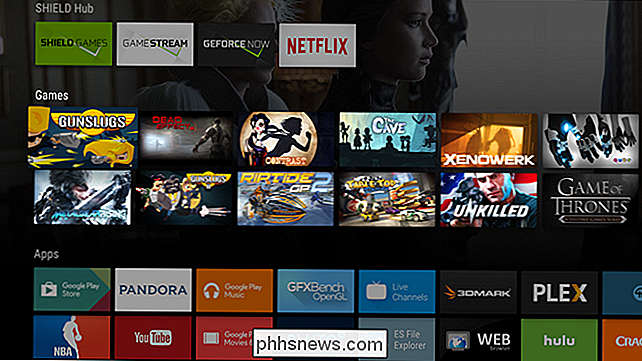
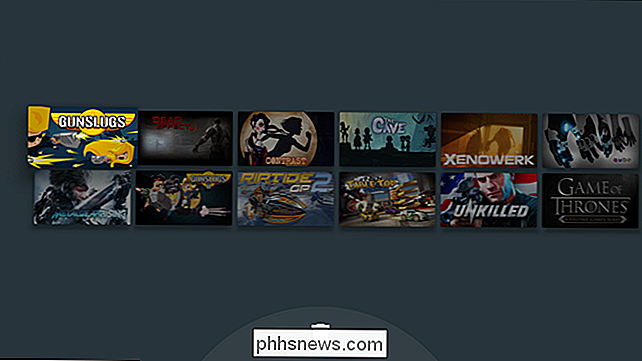
Verwenden Sie einfach die Pfeiltasten auf der Fernbedienung, um das Symbol dorthin zu verschieben, wo Sie es haben möchten. Wenn Sie fertig sind, drücken Sie einfach die Auswahltaste der Fernbedienung, um das Symbol zu löschen.
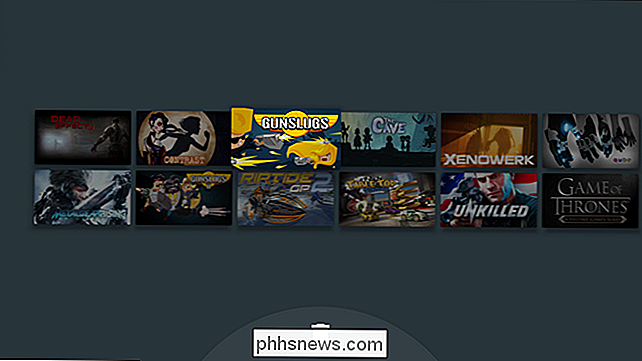
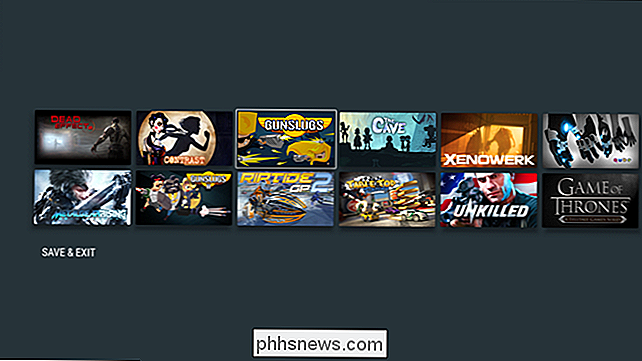
Um ein anderes Symbol zu verschieben, drücken Sie die Auswahltaste auf dem Symbol und bewegen Sie es. Das ist es wörtlich.
Es ist erwähnenswert, dass Sie Apps und Spiele auch von diesem Bildschirm aus deinstallieren können - bewegen Sie einfach das Symbol unten auf das Mülleimer-Symbol.
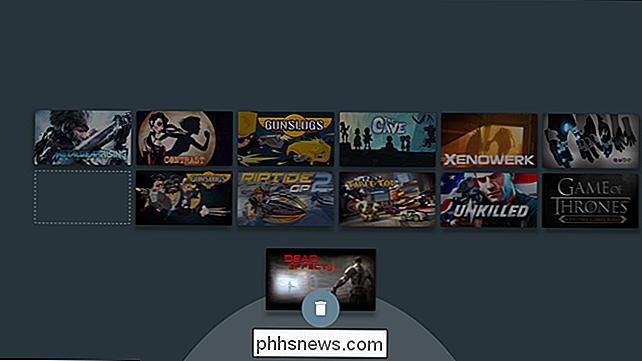
Wenn Sie fertig sind, verwenden Sie entweder "Speichern" & Exit "oder drücken Sie einfach die Zurück-Taste auf der Fernbedienung - stellen Sie sicher, dass Sie das verschobene Symbol zuerst" ablegen ", sonst werden die Änderungen nicht gespeichert.
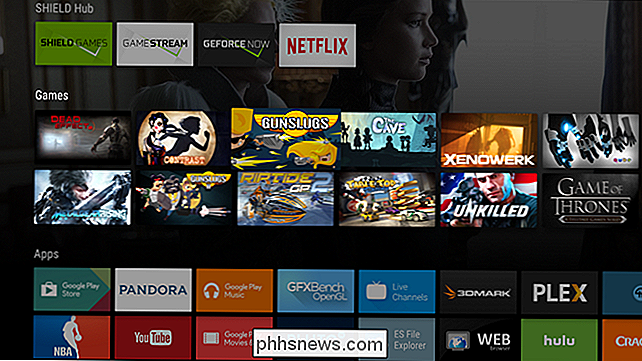
Während es einfach ist, ist dies eine Optimierung, die eine Menge Den Nutzern ist das noch nicht bewusst, da es in den ersten Versionen von Android TV nicht verfügbar war. Glücklicherweise erkannte Google, dass mit der Weiterentwicklung der Android TV App und der Spielekataloge die Organisation des Home-Bildschirms eine absolute Notwendigkeit war.

So verkaufen Sie Ihre alten Gadgets auf Craigslist
Es ist möglich, dass Sie einige alte Gadgets in Ihrem Haus haben, die Sie nicht mehr verwenden. Warum nicht etwas Geld für sie bekommen? Craigslist ist einer der besten Orte, um deinen unbenutzten Müll zu verkaufen, und du kannst so ziemlich alles aufzählen, was du willst. Wenn es darum geht, Ihre Gadgets zum bestmöglichen Preis zu verkaufen, sollten Sie jedoch einige Dinge beachten.

Solltest du deinen eigenen PC bauen?
Es gab eine Zeit, in der jeder Computerfreak seinen eigenen PC zu bauen schien. Während die Massen eMachines und Compaqs kauften, bauten Geeks ihre eigenen leistungsstärkeren und zuverlässigeren Desktop-Maschinen für billiger. Aber macht das noch Sinn? Der Bau eines eigenen PCs bietet immer noch so viel Flexibilität bei der Wahl der Komponenten wie zuvor, aber vorkompilierte Computer sind zu äußerst wettbewerbsfähigen Preisen erhältlich.



